
【マイクラ】サーバーのIPアドレスを好きな文字にする設定方法【ドメイン設定】
当記事にはアフィリエイト広告が含まれています。
2023年10月1日より施行された景品表示法の指定告示(通称:ステマ規制)によって、広告を掲載しているサイトやメディア、SNS内に、読者が認識できるような表記が必須となりました。
当サイトにおいても景品表示法に則り、冒頭に表記するようにしていますので、ご理解の上、ご覧いただけますと幸いです。
当記事にはアフィリエイト広告が含まれています。
2023年10月1日より施行された景品表示法の指定告示(通称:ステマ規制)によって、広告を掲載しているサイトやメディア、SNS内に、読者が認識できるような表記が必須となりました。
当サイトにおいても景品表示法に則り、冒頭に表記するようにしていますので、ご理解の上、ご覧いただけますと幸いです。

 ポテコちゃん
ポテコちゃん日本や海外のマイクラサーバーによく見るIPアドレスを○○.jpだったり△△.netのように文字にするのってどうやるのかな?
 揚げたてのポテト
揚げたてのポテトそれはドメインというサービスを使ってIPアドレスを文字列に変換しているのです!
 ポテコちゃん
ポテコちゃんほえー、ドメインというのがあるんだね!
いまいち分からないから設定方法を教えてほしいな!
 揚げたてのポテト
揚げたてのポテトそうですね。
分からない方のためにドメインの取得と設定方法について紹介したいと思います。
IPアドレスとは
ドメインを説明する前に、IPアドレスとはどんなものなのか、今回ドメインに必要な部分を含めて説明していきます。
 揚げたてのポテト
揚げたてのポテトこれを理解するとドメインについての理解も深まりますので是非読んでみてください。
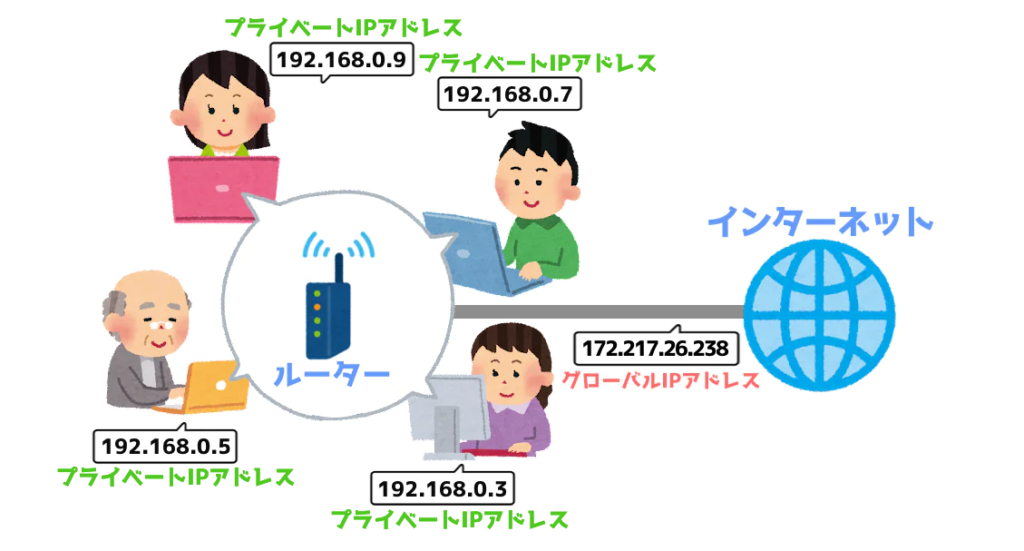
IPアドレスは「インターネット上の住所」に当てはまります。
ルーターやモデムからインターネットに接続する端末(パソコンやスマホ、テレビ、ゲーム機等)を判別するためにプライベートIPアドレスを割り当てます。
画像のようにプライベートIPアドレスは「192.168.0.▲」や「192.168.1.▲」等で割り当てられることが多いです。
プライベートIPアドレスの役割は、インターネットに接続するためのIPアドレスではなく、端末を判別するための番号のようなもの。
こうすることでルーターは、どの端末がどこのサイトに繋ぎたいかをプライベートIPアドレスによって信号として受け取ります。
その後、ルーターからインターネットに送受信を行うために、プロバイダから提供されたグローバルIPアドレスを経由して、データの送受信を行っています。
このグローバルIPアドレスが冒頭で説明した「インターネット上の住所」になります。
 ポテコちゃん
ポテコちゃんあれ?プライベートIPアドレスも住所じゃないの?
 揚げたてのポテト
揚げたてのポテトプライベートIPアドレスも住所ですが、インターネット上の住所となると少し違います。
 揚げたてのポテト
揚げたてのポテト分かりやすく言うとグローバルIPアドレスが「家」で、プライベートIPアドレスは「家族の名前」になります。
 ポテコちゃん
ポテコちゃんふむふむ、なるほどね!
ポテトくんが▲▲サイトを見たい!って言ったら▲▲サイトの住所に注文して、ポテトくんの家の住所に送ってもらうっていう感じだ!
グローバルIPアドレスは、プライベートIPアドレスとは異なり、基本的に1プロバイダにつき1グローバルIPアドレスが提供されます。
このグローバルIPアドレスがマイクラサーバーのサーバーアドレスとして使います。
 揚げたてのポテト
揚げたてのポテトIPアドレスについては簡単に説明しましたがこんな感じになります。この辺りを最低限理解しておくと良いと思います。
ドメインについて
ドメインとは「インターネット上の住所」に当てはまります。
 ポテコちゃん
ポテコちゃんあれ?IPアドレスと同じじゃない?
 揚げたてのポテト
揚げたてのポテトそうです。
IPアドレスは「数字の住所」に対して、ドメインは「文字列の住所」になります。
いつも皆さんがインターネットを見る際にサイトごとにURL(https://google.com等)があると思います。実は全てのURLの元はIPアドレスで構成されているのです。
それを文字列の住所にできるドメインを使って見やすく覚えやすい名前にしています。
ただし、ドメイン自体にはIPアドレスを変換する機能を持ち合わせていないため、変換するにはDNSというサービスを利用する必要があります。
 揚げたてのポテト
揚げたてのポテト基本的にドメインとDNSはセットで登録する形になるので難しく考える必要はありません。
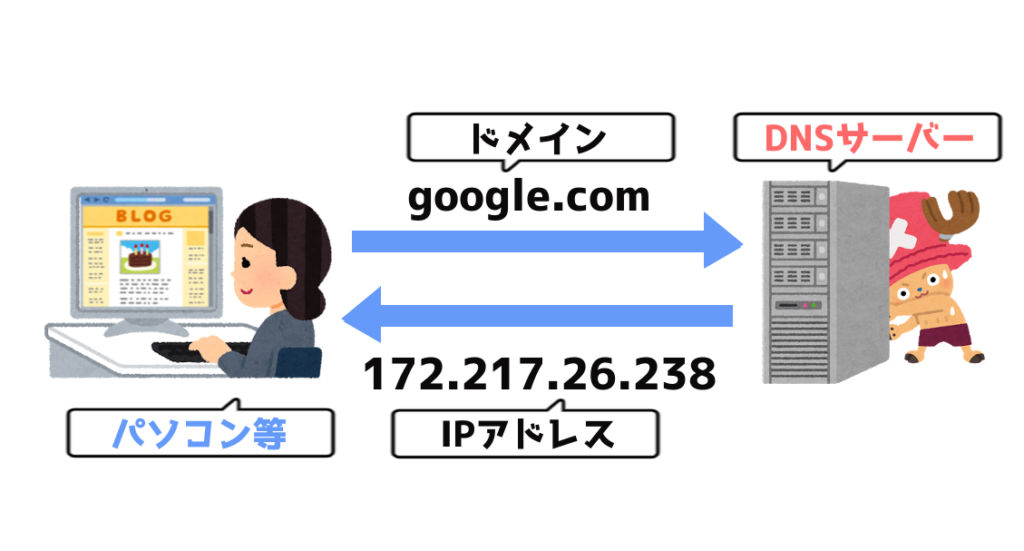
このようにパソコン等からこのサイトを見たい!という信号をドメイン経由で、そのドメインが契約しているDNSのサーバーに接続します。そこからドメインと紐づけされているIPアドレスに変換してデータを返します。
これがIPアドレスとドメイン、DNSの仕組みになります。
 揚げたてのポテト
揚げたてのポテトドメインはURLの他にもマイクラサーバーのIPアドレスを変換することが可能なのでこの仕組みを使っていきます!
 ポテコちゃん
ポテコちゃんふむふむ、なるほどね!
なんとなくURL見てたけど、こういう仕組みだったのね!
ドメインの種類
先程の説明でドメインについてなんとなく理解できたと思います。
ドメインには「無料ドメイン」「独自ドメイン」「サブドメイン」という言い方で聞くことが多いです。
これらについても知っておくとマイクラサーバーでも使えるので知っていて損はないです!
 ポテコちゃん
ポテコちゃんふむふむ。結構あるのね!
 揚げたてのポテト
揚げたてのポテト主に使うのは「無料ドメイン」「独自ドメイン」のどちらかだと思います!
- 無料ドメインとは
-
無料ドメインとはその名の通り、無料で登録ができるドメインのことです。
独自ドメインと違う点として、DNSサービスを提供している会社のドメインを使用するので、好きなドメインを自分では選ぶことができません。
ただし、サブドメインは好きな文字を使えるところが多いです。
「好きな文字.▲▲▲.com」→「▲▲▲.com」はユーザー共通であり、「好きな文字」は自由に登録することが可能です。
- 独自ドメインとは
-
独自ドメインとは、自分専用のドメインを持つことです。
独自ドメインを取得するには、DNSサービスを提供している会社に登録してドメインを購入します。
基本的に「.com」「.net」「.jp」等のドメインは有料になります。ドメインによって価格も異なります。
- サブドメインとは
-
サブドメインとは、ドメインを更に区分けしたドメインのことです。
例えば、「mail.google.com」や「docs.google.com」等の「google.com」の前に文字列が付いているとサブドメインになります。
これもドメインと同じ仕組みで使用することができます。
マイクラサーバーにおいても複数サーバーでドメインを分けたい時にサブドメインを使用すると、1つのドメインを登録するだけで複数のドメインを登録しているようなもので使えます。
このようにドメインには様々な種類があります。
なるべくお金を掛けたくない方は無料ドメインを使うのも良いですし、自分専用のドメインを持ちたいという方は独自ドメインを取得してください。
 揚げたてのポテト
揚げたてのポテトこのあと無料ドメインと独自ドメインの取得方法について紹介していきます。
 ポテコちゃん
ポテコちゃんやったー!お勉強タイム終わりだー!!
ドメインの取得
ドメインを取得するには、ドメインを提供しているサービスに登録してから、取得するという流れになります。
ここからは、無料ドメインの取得方法を紹介していき、その後に独自ドメインの取得方法を説明していきます。
個人的には、最終的に独自ドメインを取得した方がいいと思っています。
初めての方は無料ドメインで「ドメイン」というものに触れて、慣れてきたら独自ドメインを使うようにすると、安心できると思います。
 揚げたてのポテト
揚げたてのポテト私もマイクラサーバー初心者の頃は無料ドメインを使っていました。それから独自ドメインを持ちたいなと思い、取得した感じですね。
 ポテコちゃん
ポテコちゃん確かに最初からお金出すのも怖いしね
 揚げたてのポテト
揚げたてのポテトそうなんです。
特にドメインと聞いただけで難しそうなものに手を出すのに勇気が必要ですもんね笑
 揚げたてのポテト
揚げたてのポテトでも安心してください。当記事を見れば、無料ドメインも独自ドメインも必ずできるようになります!
無料ドメインの取得方法
無料ドメインを提供しているサービスは、主に「Dynamic DO!.jp」、「DDNS Now」等があります。
他にも様々な提供サービスがありますが、2週間や30日間限定など利用期間が短い所が多いので、比較的長く使える所を抜粋してみました。
- Dynamic DO!.jp:利用期間9ヶ月で「▲▲▲.ddo.jp」を使える
- DDNS Now:利用期間無制限で「▲▲▲.f5.si」を使える
※▲▲▲は好きな文字を登録することができます。
 揚げたてのポテト
揚げたてのポテト私がマイクラサーバー初心者時代に使っていた無料ドメインは「Dynamic DO!.jp」です。DDNS Nowの方が利用期間は長いのですがドメイン名があまり好きではなかったので選びませんでした。
今回は、Dynamic DO!.jpの登録方法を例に紹介していきます。
DDNS Nowも登録方法が似ているので参考にしていただければと思います。
少し下にスクロールすると、「ddo.jpサブドメインDDNS無料登録」という項目があります。
希望ドメイン名に「好きな文字」を入力します。(後から変更不可です)
入力できたら「無料登録」を選択してください。
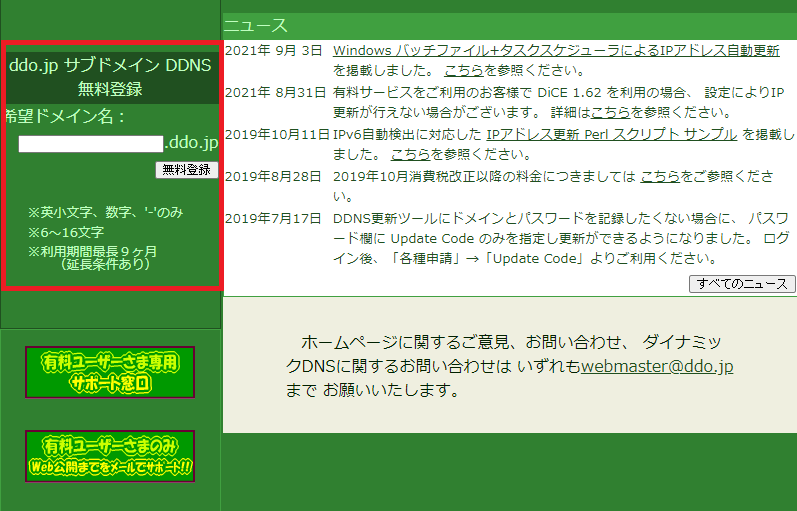
利用規約と登録情報を入力する欄が表示されます。利用規約は読んだ上で登録情報を入力していきます。
IPアドレスとドメインを紐づける際に必要となる「希望パスワード」と「パスワードヒント」「メールアドレス」をそれぞれ入力しましょう。
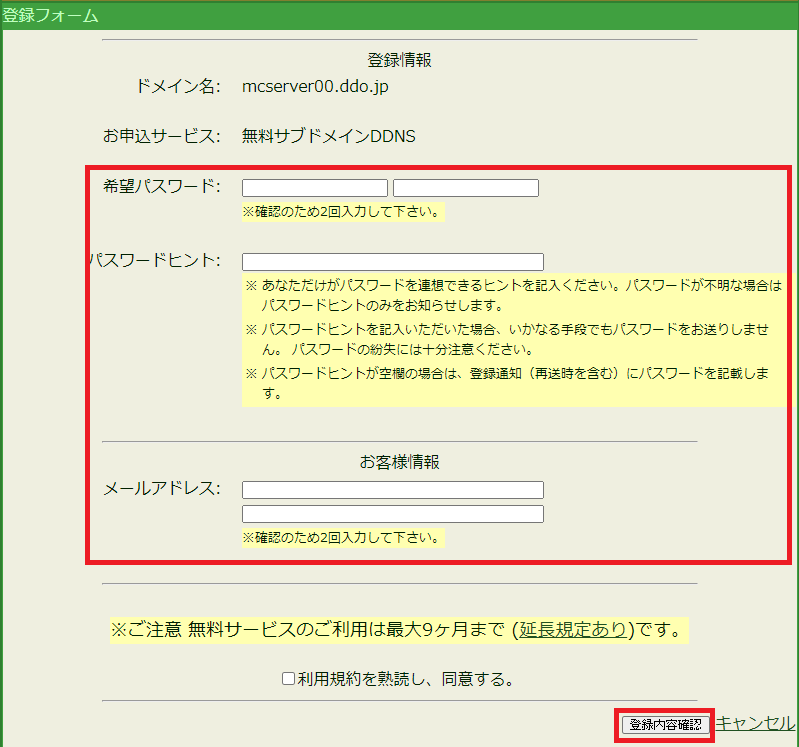
必要な入力ができたら「利用規約を熟読し、同意する」にチェックを入れ、「登録内容確認」を選択します。
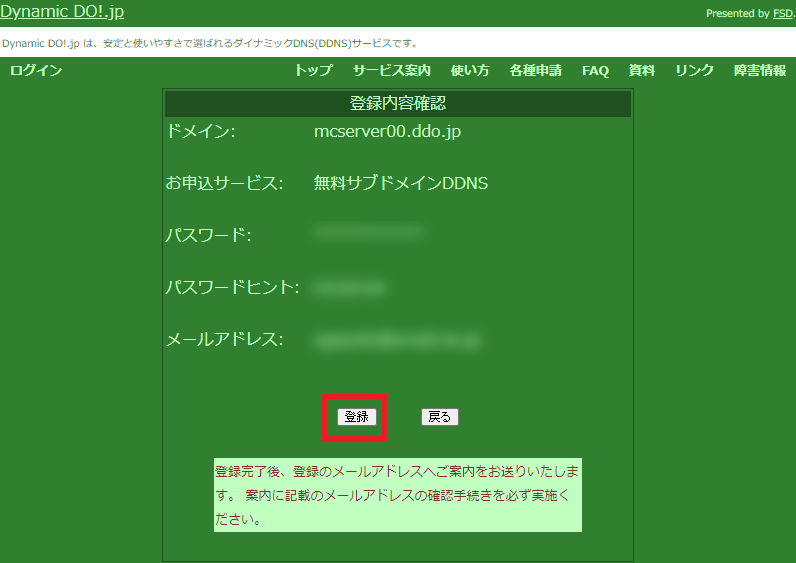
入力した登録内容を確認できたら「登録」を選択します。
仮完了すると登録したメールアドレスにDynamic DO!.jpからメールが届いています。

メールアドレスに届いたメールを開き、URLを開くと正式に登録が完了します。
登録は完了しましたが、まだドメインとIPアドレスを紐づけしていないのでご注意ください!
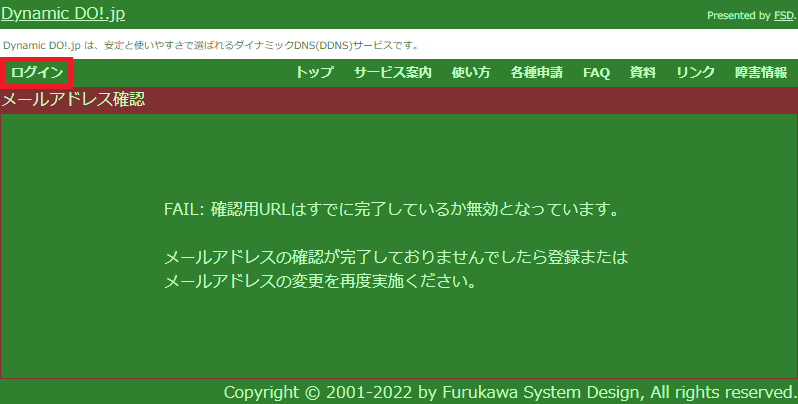
左上の「ログイン」からログイン画面に移ります。
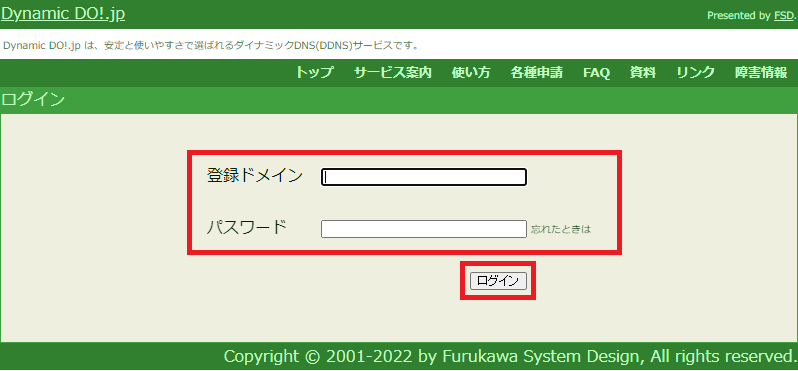
先程、登録した「登録ドメイン」と「パスワード」を入力し、「ログイン」を選択します。
それでは登録したドメインにIPアドレスを紐づけるために「IPアドレス」と「パスワード」を入力し、「IPアドレス更新」を選択しましょう。
その際に「送信しようとしている情報は保護されません」と表示されても「このまま送信」で問題ありません。
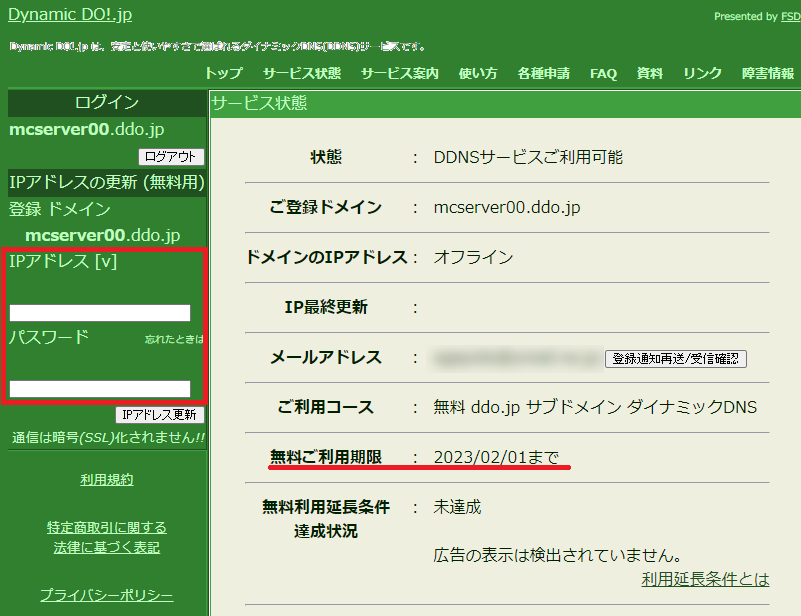
IPアドレスの紐づけに成功すると、サービス状態の画面がこのように切り替わると思います。
※切り替わらない時は、ページ更新すると最新の情報に変わると思います。
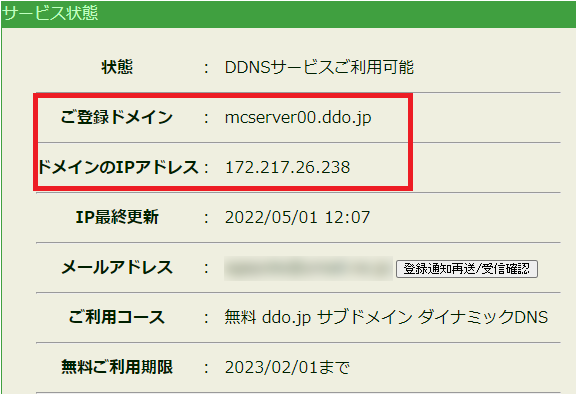
これで無料ドメインとIPアドレスの紐付けは完了です。
マイクラサーバーで無料ドメインとしてサーバーに接続することができると思います。
環境によってはドメイン更新を行ってからすぐに反映される時もあれば、数時間経たないと反映されないこともあるので焦らずに待つことも大切です。
 ポテコちゃん
ポテコちゃんやったー!無料ドメインでマイクラサーバーに接続することが出来たよー!
 揚げたてのポテト
揚げたてのポテトおめでとうございます!これがドメインの最初の一歩ですね!
独自ドメインの取得方法(有料)
 揚げたてのポテト
揚げたてのポテト次に、.netや.com等の独自ドメインの取得方法を紹介します。
独自ドメインを取得するには、DNSサービスを提供している会社に登録してドメインを購入する必要があります。
独自ドメインを購入できる会社はいくつかあります。その中で有名どころと、個人的に気になる所を抜粋してみました。
代表的なのは「お名前.com」と「ムームードメイン」です。
「お名前.com」と「ムームードメイン」の独自ドメインの料金比較
 揚げたてのポテト
揚げたてのポテト気になる点で言うとやはりドメインの料金ですかね?
 ポテコちゃん
ポテコちゃんそうだね!どのくらいの相場か知らないからね。
独自ドメインは基本的に数百円~数千円を年間払いになるので、月単位に換算すると数十円~数百円で利用できます。
維持費は年間のお支払いですがそこまで高くないので学生の方でも購入しやすいと思います。
以下は「お名前.com」と「ムームードメイン」の当サイト調べの料金比較になります。
| 独自ドメイン比較 | お名前.com | ムームードメイン |
|---|---|---|
| ドメイン取得料 (1年目) | .com:0円/年 .net:0円/年 .jp:1円/年 | .com:750円/年 .net:1,600円/年 .jp:2,035円/年 |
| ドメイン更新料 (2年目以降) | .com:1,287円/年 .net:1,507円/年 .jp:1,276円/年 | .com:1,728円/年 .net:1,628円/年 .jp:3,344円/年 |
| WHOIS代理公開 | 一部未対応 | 一部未対応 |
| 公式サイト | 公式サイト | 公式サイト |
WHOIS代理公開とは?
まず独自ドメインを取得すると「WHOIS情報」という登録者情報に登録されます。WHOIS情報はインターネット上に公開されており、誰でも閲覧することが可能です。
それだと個人情報が流出し放題なので、むやみにドメインを利用しにくいですよね?
これを対策するためにWHOIS代理公開はお名前.comやムームードメイン等のドメイン取得サービス会社が「代理」で登録者情報をWHOIS情報に掲載してくれるサービスです。
これによりWHOIS代理公開を利用すると安心してドメインを使えるようになります。
 ポテコちゃん
ポテコちゃんドメイン取得料を見るとお名前.comとムームードメインが安いね!
 揚げたてのポテト
揚げたてのポテト大手なので安く提供するキャンペーンを行っていると手頃な料金で取得することができます。ただし、2年目以降は更新料が掛かるのでそちらの料金も注目しましょう!
 ポテコちゃん
ポテコちゃんホントだ!
長く使うことを考えると更新料も考えた方がいいね!
「お名前.com」と「ムームードメイン」の特徴や違いについて
料金の違いが分かったところで各2社の特徴や違いについて紹介していきたいと思います。
- お名前.com
-
お名前.com(お名前ドットコム)はGMOインターネット株式会社が運営しています。
ドメインの国内シェア率No1です。それだけ多くの方に利用されています。
ただ、初心者の方に向いているか?と言われると、個人的にはドメイン管理画面が分かりにくくあまり向いていないと思っています。ドメイン料金はムームードメインと比べると安いため料金面では良いですね。
お名前.comはよくキャンペーンをやっているのでタイミングが合えば安くドメインを取得できます。
- ドメイン料金:安い
- サポート対応:電話あり/メールあり/チャット休止中
- ドメイン管理画面:分かりにくい
お名前.com ドメイン取得は最安値0円~|ドメイン取るならお名前.com お名前.comは国内最大級のドメイン公式登録サービスです。ドメイン登録実績3200万件を超えました。人気の.com .net .jpドメインを含め620種類のドメインを取り扱っておりま…
ドメイン取得は最安値0円~|ドメイン取るならお名前.com お名前.comは国内最大級のドメイン公式登録サービスです。ドメイン登録実績3200万件を超えました。人気の.com .net .jpドメインを含め620種類のドメインを取り扱っておりま… - ムームードメイン
-
ムームードメインはGMOペパポ株式会社が運営しています。
お名前.comよりは劣りますが、ムームードメインもシェア率上位に入っています。
こちらはお名前.comよりドメイン管理画面が見やすく、初心者の方にも向いていると思います。ドメイン料金はお名前.comに比べると高めになっています。
なので、ドメイン取得料や更新料が高いので安さを求めるなら、お名前.comが良いと思います。
- ドメイン料金:高い
- サポート対応:電話なし/メールあり/チャットあり
- ドメイン管理画面:少し分かりづらい
ムームードメイン 「.com」が499円で取り放題 4/20まで ムームードメイン 世界で最も人気の「.com」ドメインが今なら約70%OFFの499円でご提供!何個でも取得可能です。お得なこの機会にムームードメインでドメインを取得しましょう。
「.com」が499円で取り放題 4/20まで ムームードメイン 世界で最も人気の「.com」ドメインが今なら約70%OFFの499円でご提供!何個でも取得可能です。お得なこの機会にムームードメインでドメインを取得しましょう。
 ポテコちゃん
ポテコちゃんそれぞれ微妙にメリットデメリットがあるんだね!
どれを使えばいいか迷うなぁ…。
 揚げたてのポテト
揚げたてのポテトそうですね。ドメインに性能は無いのでどこでも問題ありません!
2社とも大差ないのでそれぞれのサイトを見て、気に入った方を使うと良いと思います。
独自ドメインの取得方法
お名前.com、ムームードメインの独自ドメインの取得方法を紹介したいと思います。
\取得したいドメイン社のタブを選択してね/
以下のリンクよりお名前.comの公式サイトを開きます。

取得したい文字列を入力し、「検索」をクリックします。
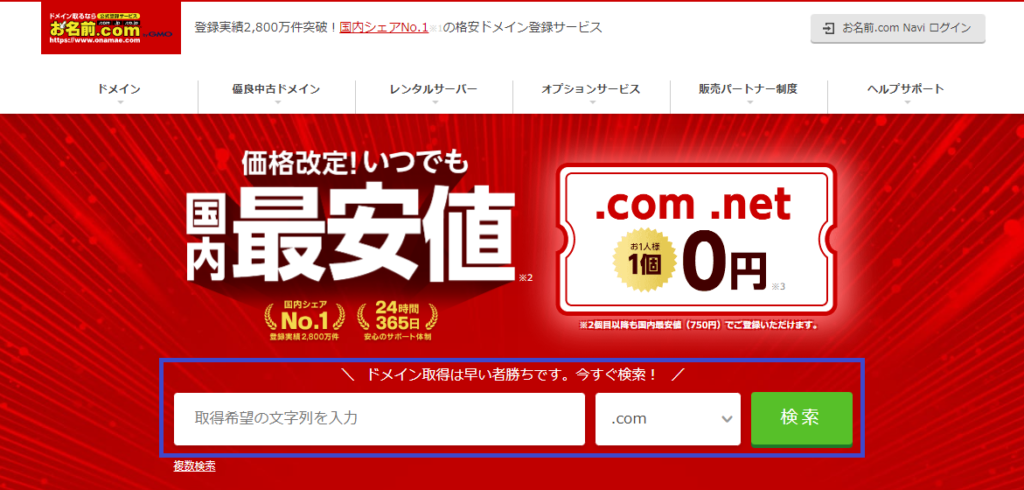
様々なドメインが表示されるので取得したいドメインにチェックを入れます。
チェックを入れたら「料金確認へ進む」をクリックします。
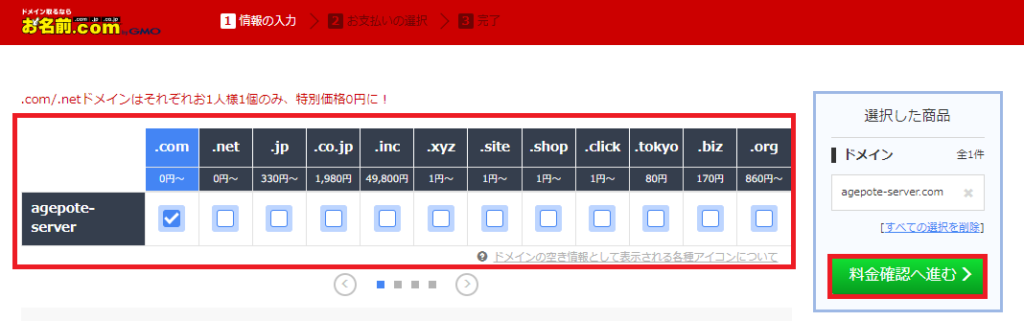
WEBサーバーを利用したい方は、左の2つのプランを選択する必要がありますが、マイクラ等のゲームサーバーの場合は、右の「サーバーは利用しない」を選択します。
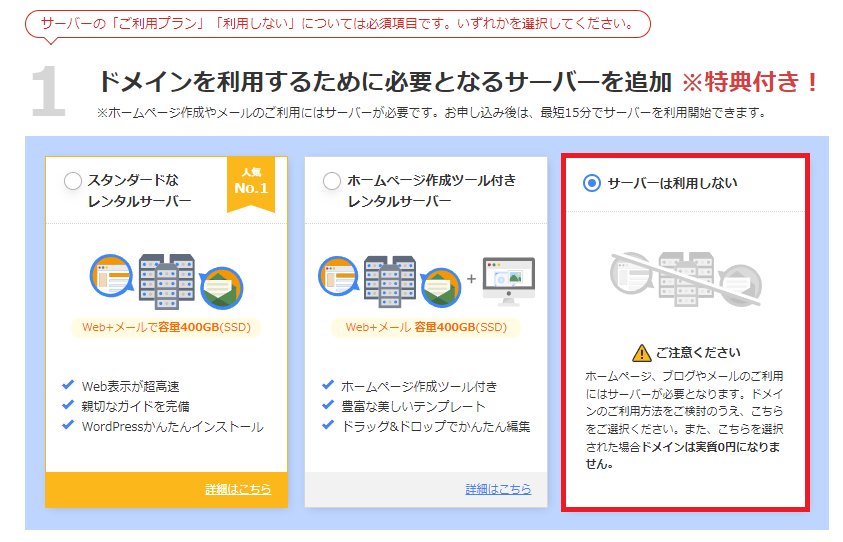
オプションは特に指定する必要はありません。
あるとすれば、ドメイン登録を何年契約にするか選ぶことができます。
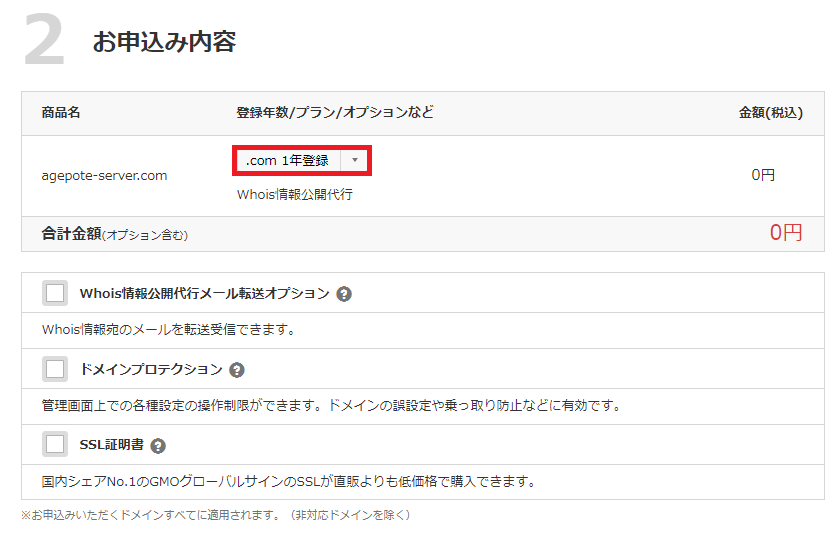
お名前.comを初めて利用する方は、「メールアドレス」と「パスワード」を入力し「次へ」をクリックします。
既にお名前.comのアカウントをお持ちの方は「お名前IDをお持ちの方」を選択しましょう。
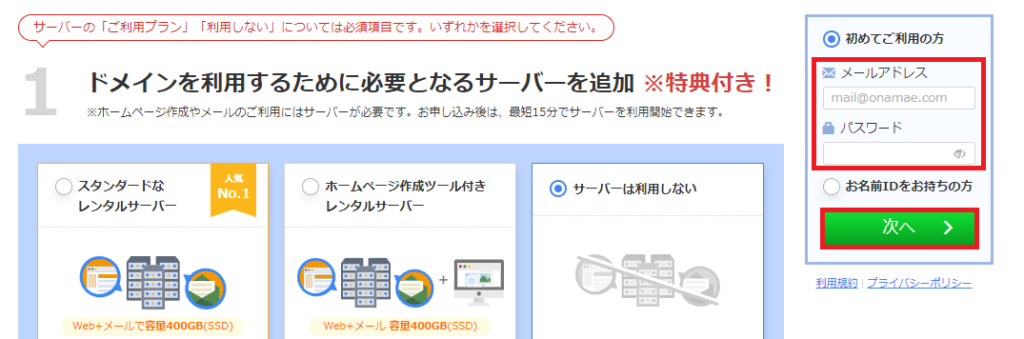
次に、会員情報を入力します。入力できたら「次に進む」を選択します。
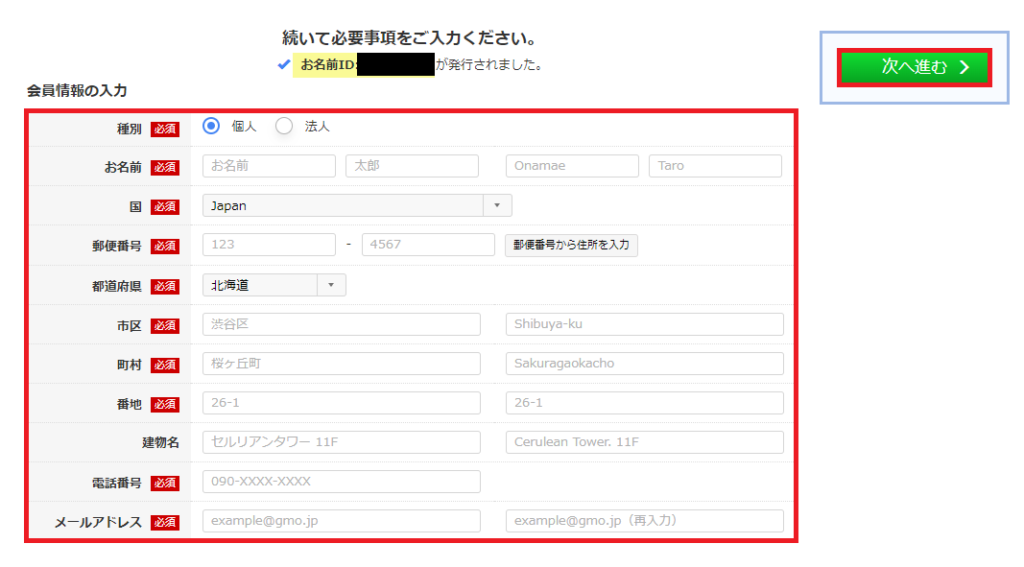
お支払い情報を入力して「申込む」を選択します。
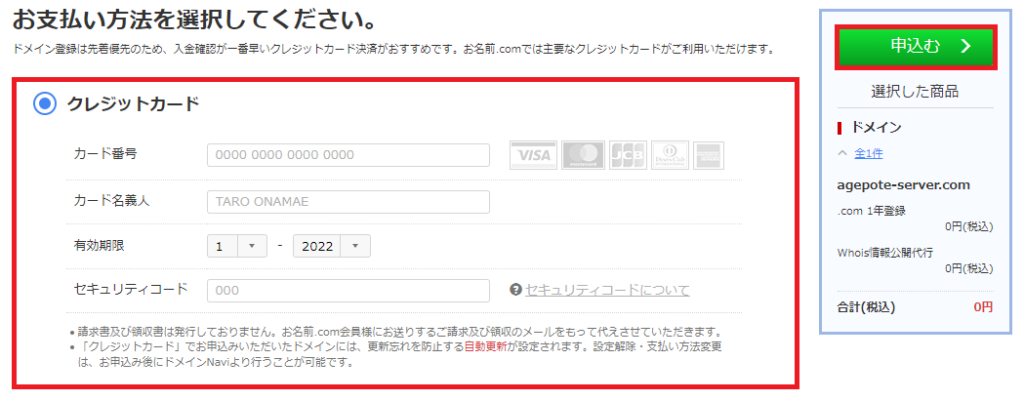
以下の画面表示されたらドメイン取得完了です。
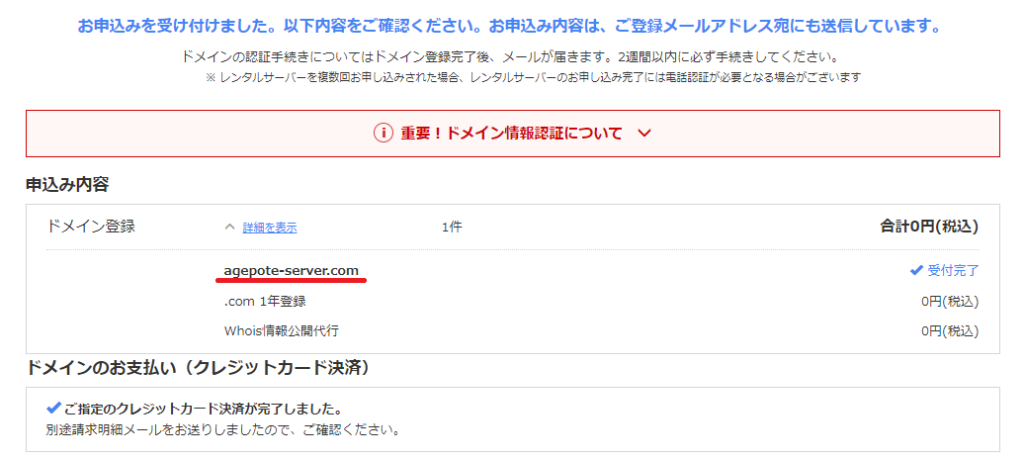
 ポテコちゃん
ポテコちゃん独自ドメインをできたよ~!
結構簡単に取得できるんだね。
 揚げたてのポテト
揚げたてのポテトお疲れ様です。
ドメインを理解しようとすると難しいですが取得自体は簡単なのです!
 揚げたてのポテト
揚げたてのポテト次は取得した独自ドメインをマイクラサーバーのIPアドレスに紐づける設定方法を紹介していきます。
独自ドメインの設定方法
独自ドメインの取得おめでとうございます!
自分だけのドメインを持つことができたので、ここからはマイクラサーバーのIPアドレスとドメインを紐づける設定をしたいと思います。
紐づける設定は冒頭で説明したお名前.com等のDNSサービスを使って設定します。
 揚げたてのポテト
揚げたてのポテトあともう少しで完了です!
以下のリンクよりお名前.comの公式サイトを開き、右上の「お名前.com Navi ログイン」をクリックします。
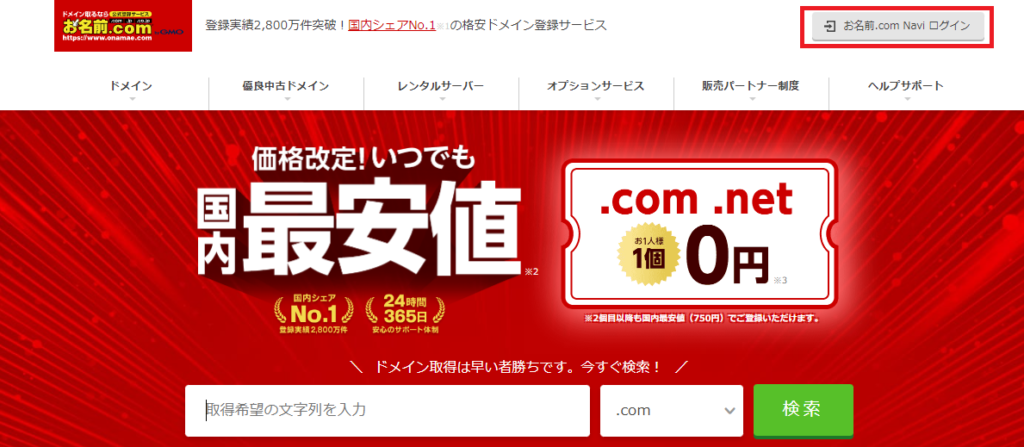
ログインページが開いた方はお名前.comのアカウント情報を入力して「ログイン」を選択します。
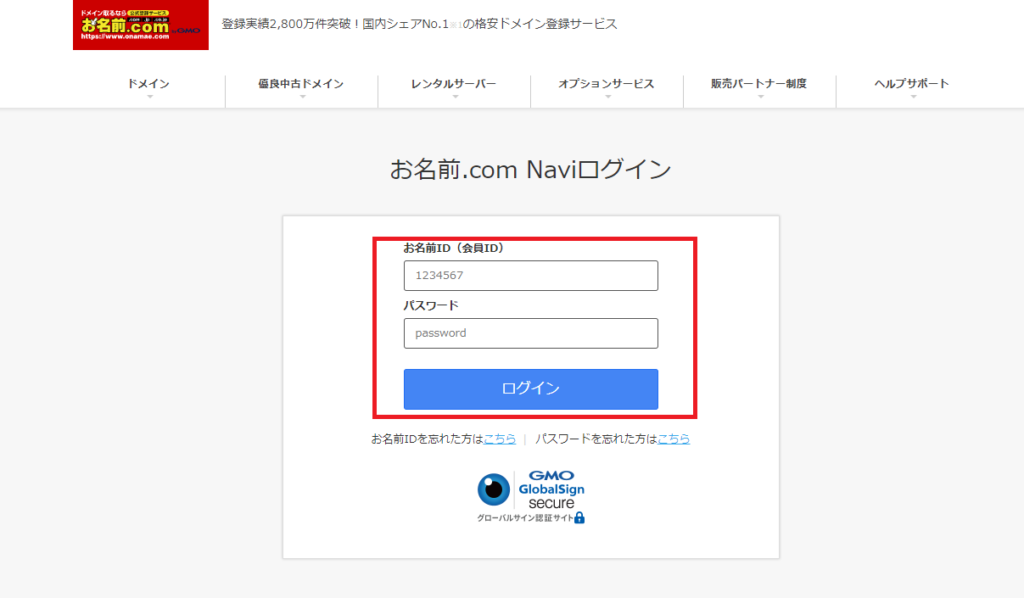
マイページが開けると以下のような画面になると思います。
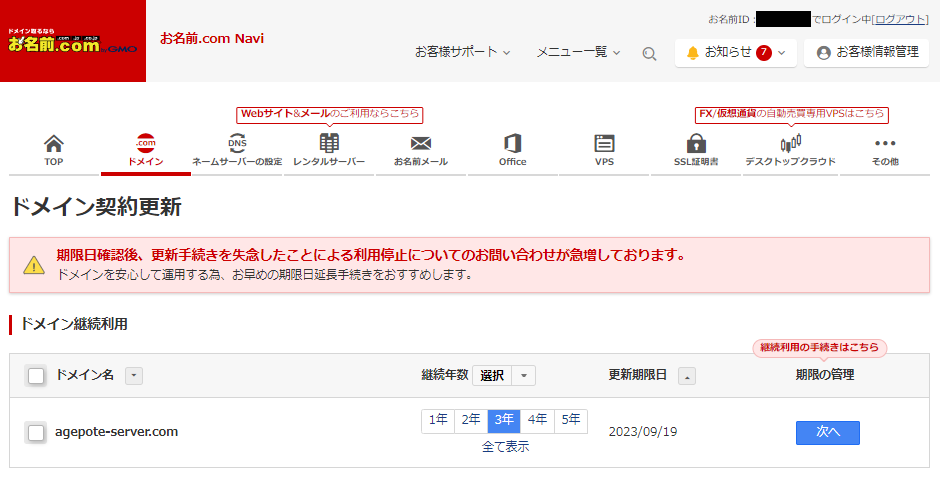
マイページの「ネームサーバーの設定」にマウスで触れると「ドメインのDNS設定」が表示されるのでこれをクリックします。
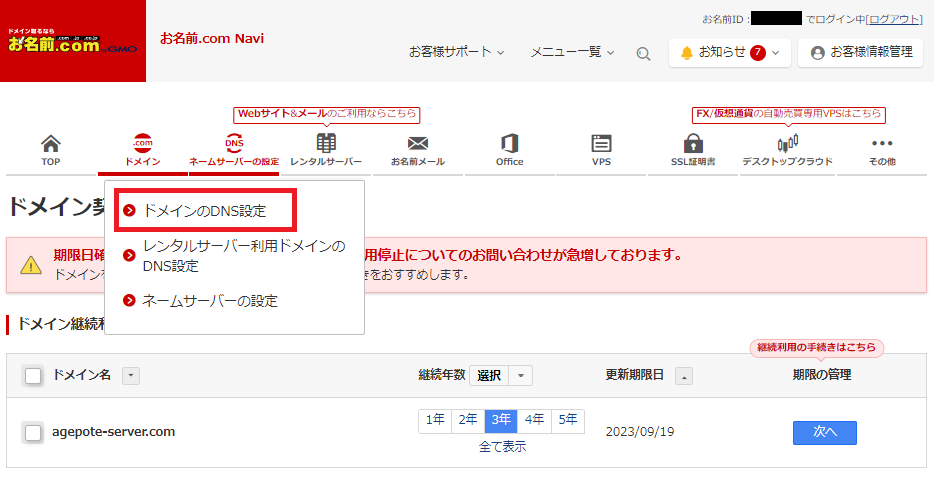
次にIPアドレスと紐づけたいドメイン名を選択した状態で「次へ」をクリックします。
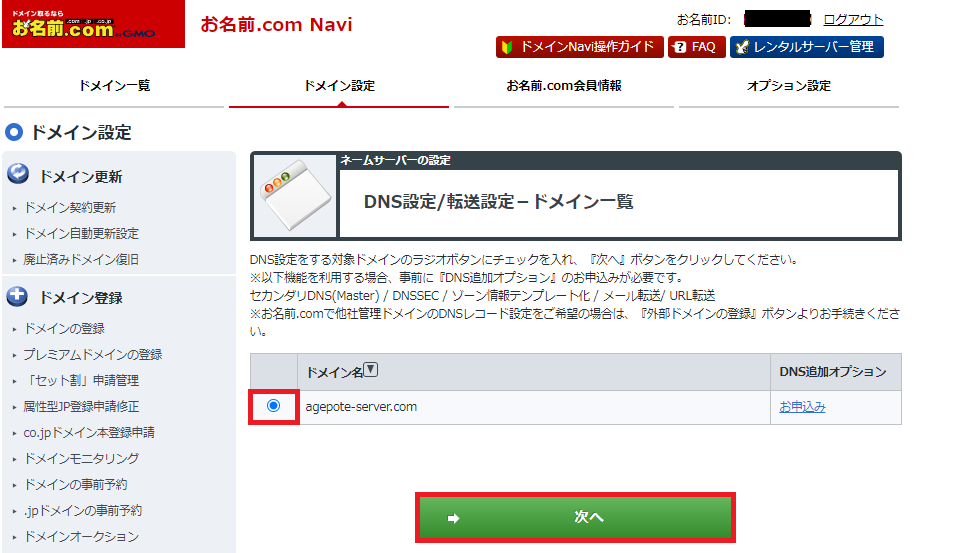
少し下にスクロールした所に「DNSレコード設定を利用する」という項目があるので「設定する」を選択してください。
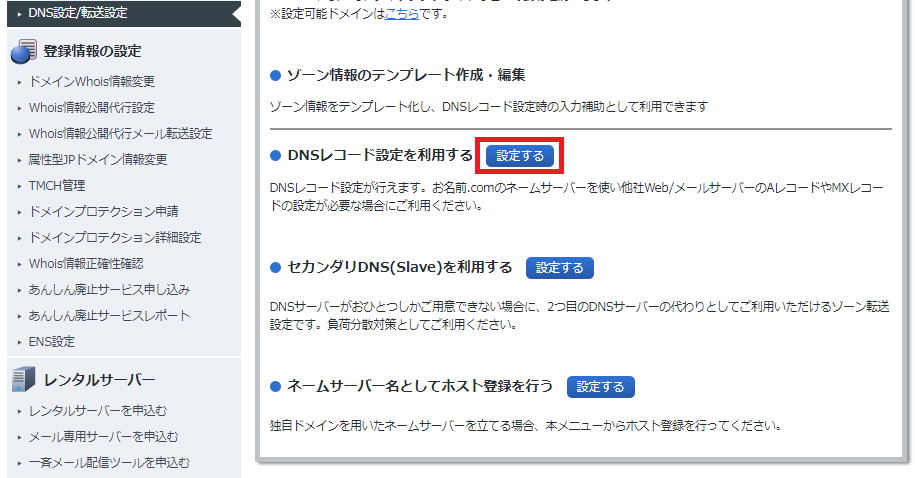
少し下にスクロールすると以下の画像のようなフォームがあります。
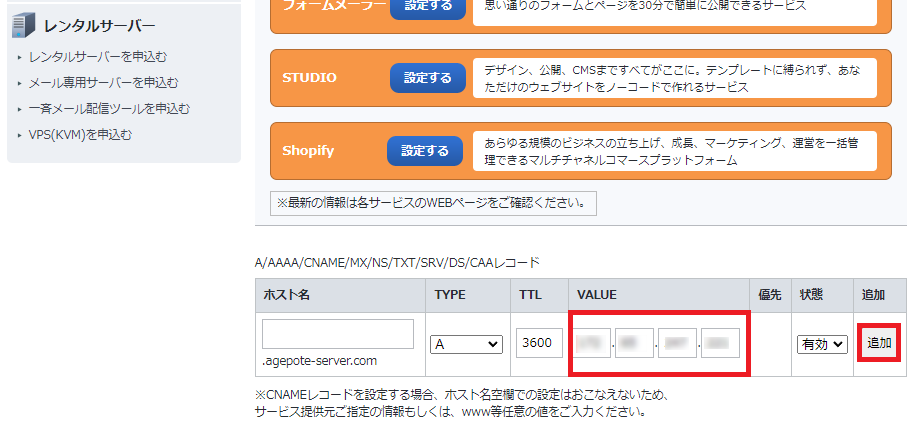
ここのVALUEにマイクラサーバーの「IPアドレス(グローバルIPアドレス)」を入力し、「追加」をクリックします。
パソコンのIPアドレスの確認方法
パソコンのIPアドレスの確認方法は、まず以下のリンクを開いて下さい。
開くと「あなたのIPアドレス(IPv4)」という項目の横に表示されている数字がIPアドレスになります。
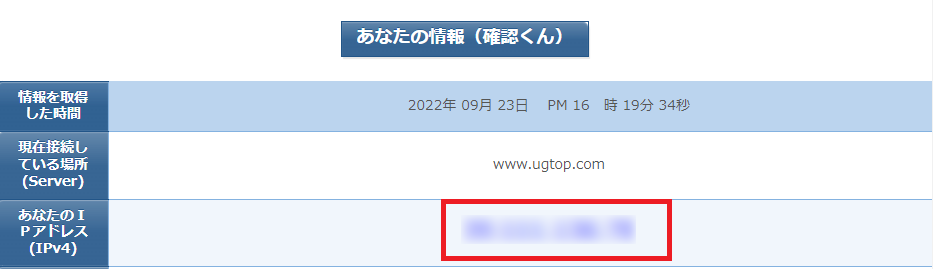
追加するとその下の追加に表示されると思います。
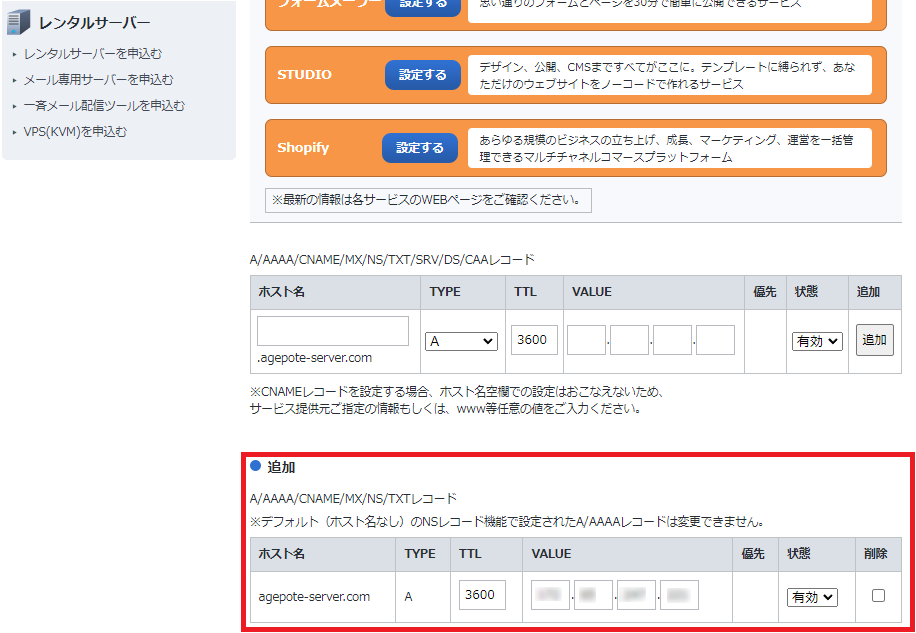
追加されたのを確認したら一番下までスクロールすると「確認画面へ進む」をクリックします。
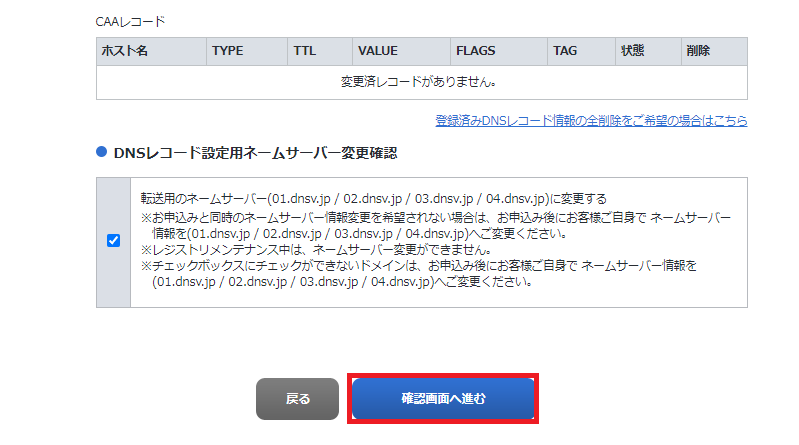
最後にDNSレコードの設定状況を確認して問題無ければ「設定する」をクリックして紐づけ完了です!
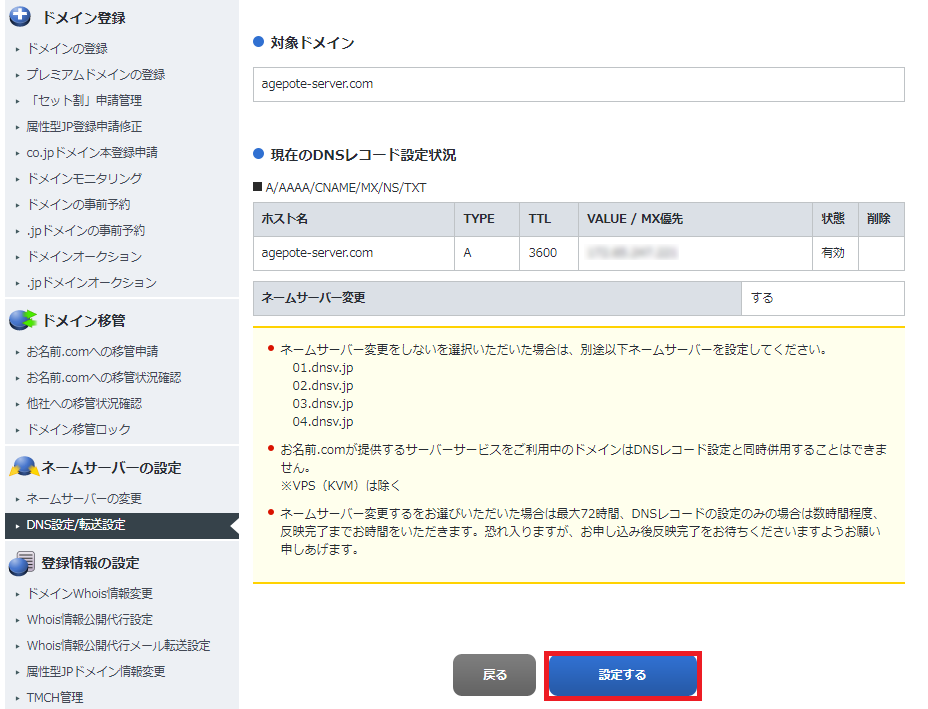
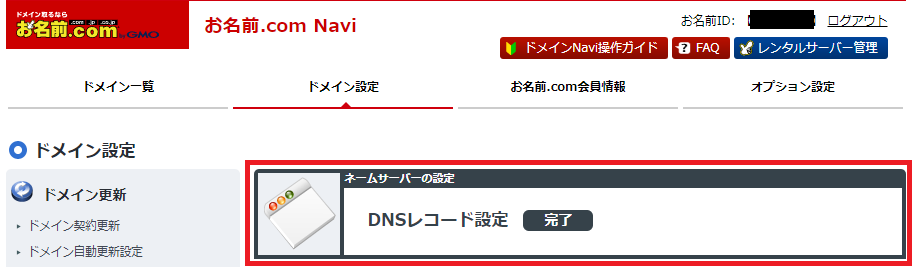
 揚げたてのポテト
揚げたてのポテトお疲れ様でした。
これでIPアドレスとドメインの紐づけが完了しました。
あとはマイクラのマルチプレイ画面でドメインを入力するとサーバーに接続できると思います!
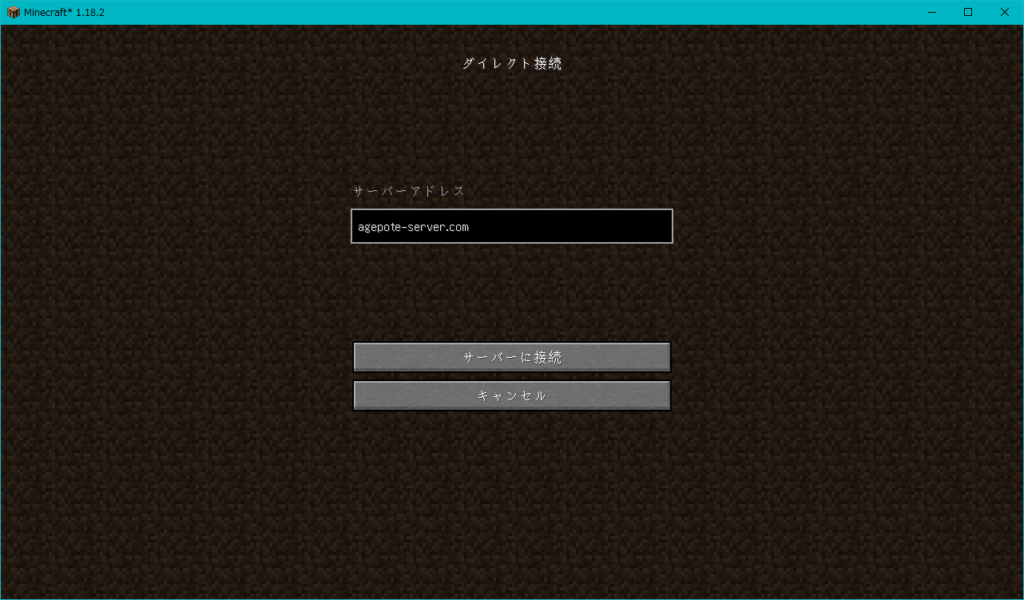

よくある質問
- ドメインでサーバー接続していたが、急にサーバーに接続できなくなった
-
おそらく、パソコンのIPアドレスが変更になったのだと思います。
確認くんでもう一度IPアドレスを確認してみましょう。
変わっていればドメインのDNS設定をしましょう。
なぜ、IPアドレスが変わるの?一般的な家庭のパソコンは、動的IPアドレス(変動IPアドレスとも言う)と呼ばれる一時的に割り当てられるIPアドレスになっています。
なので、ルーターが再起動等をするとIPアドレスが変わる可能性があります。
- IPアドレスとポート番号でドメインと紐づけることはできますか?
-
有料ドメインならできます。(基本的に無料ドメインは対応していません)
IPアドレスとドメインを紐づけるにはDNSサービスの「Aレコード」を使いましたが、これに加え「SRVレコード」を使うとポート番号も指定できるようになります。
- Aレコード:123.456.78.9→△△△△.com
- SRVレコード:123.456.78.9:25252→△△△△.com
このようにポート番号でも一つのドメインにまとめることができます。
SRVレコード登録方法【お名前.comの場合】
SRVレコードは以下のように入力します。
サービス名「_minecraft」、プロトコル「_tcp」、ホスト名「空欄」、TEPY「SRV」、PORT「ポート番号」、TARGET「Aレコードのホスト名」
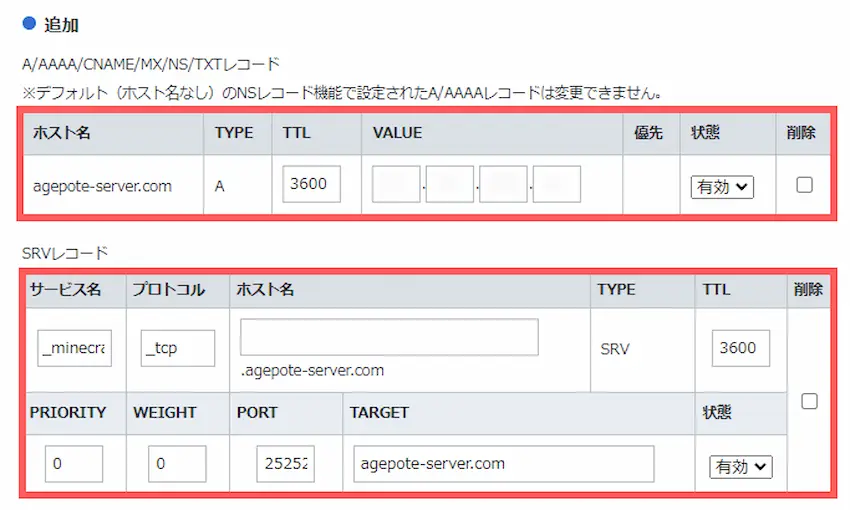
入力できたら、下部「確認画面へ進む」をクリックしてドメイン設定を完了させます。
これで完了です。「IPアドレス:25252」→「agepote-server.com」として扱えるようになりました。
 揚げたてのポテト
揚げたてのポテトコメント欄に質問が増え次第、追記していきたいと思います。
最後に
IPアドレスとドメインの紐づけはいかがだったでしょうか。
サーバー管理者としては、IPアドレスで接続するより、ドメインで接続する方がロマンがあるのではないでしょうか?
これを機に自分自身の独自ドメインを取得してマイクラサーバーをもっと楽しく運営してみましょう!
 揚げたてのポテト
揚げたてのポテト最後までお読みいただきありがとうございました。
次回の記事でお会いしましょう!






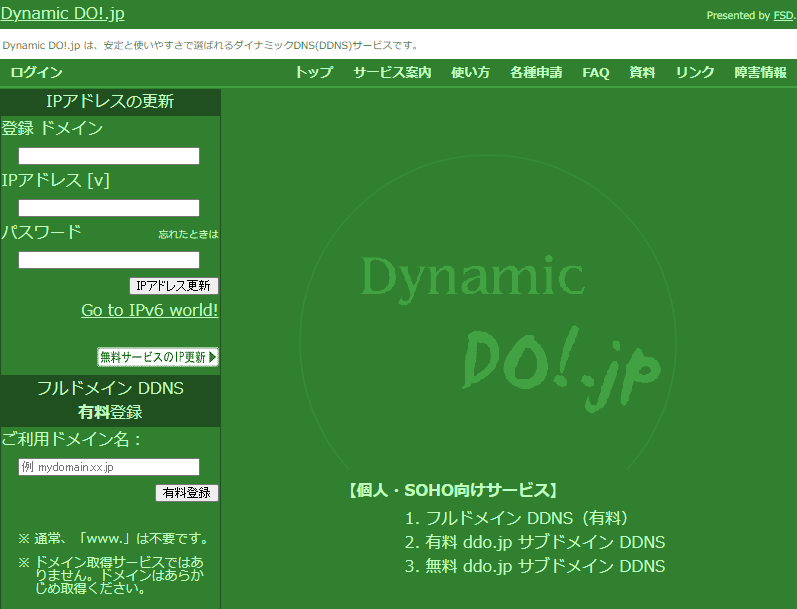
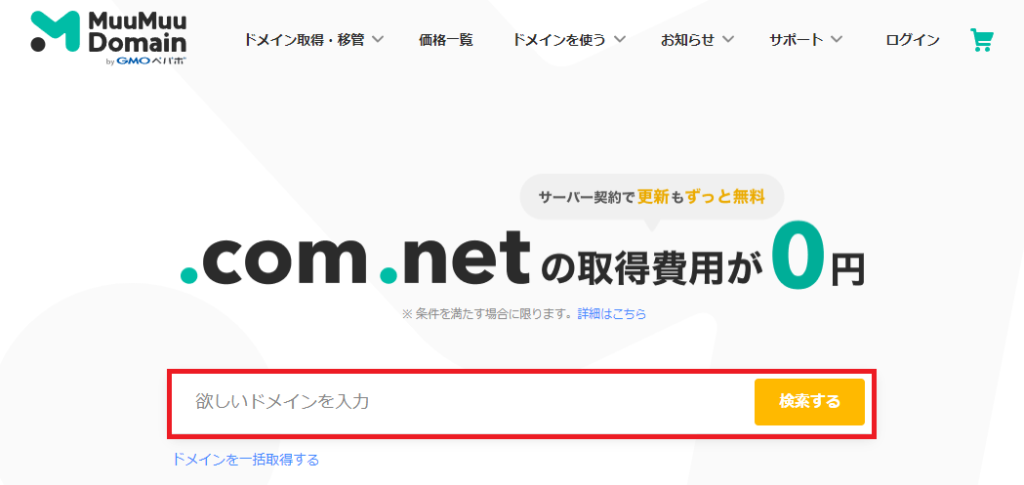
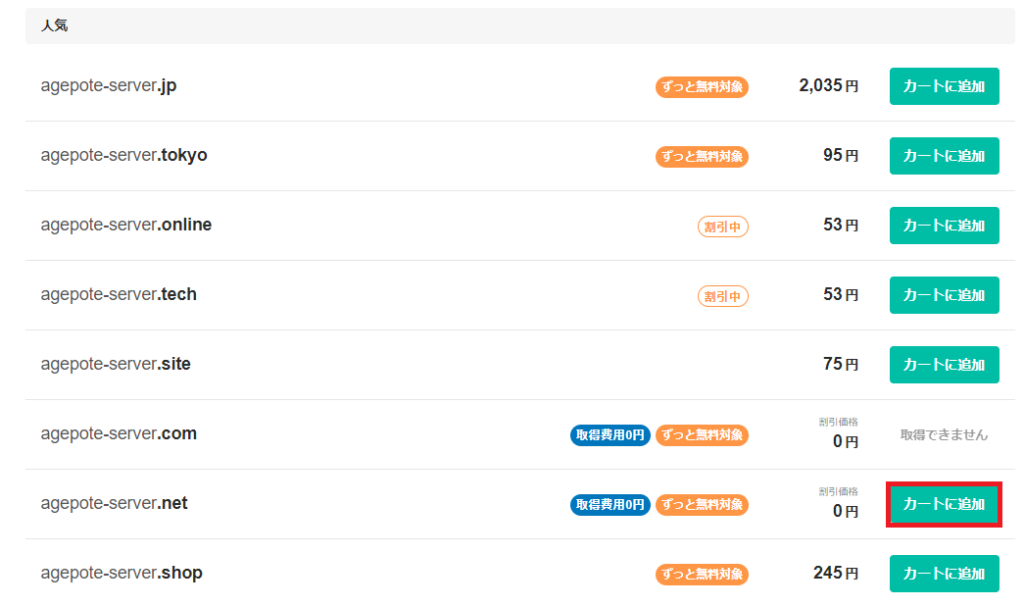
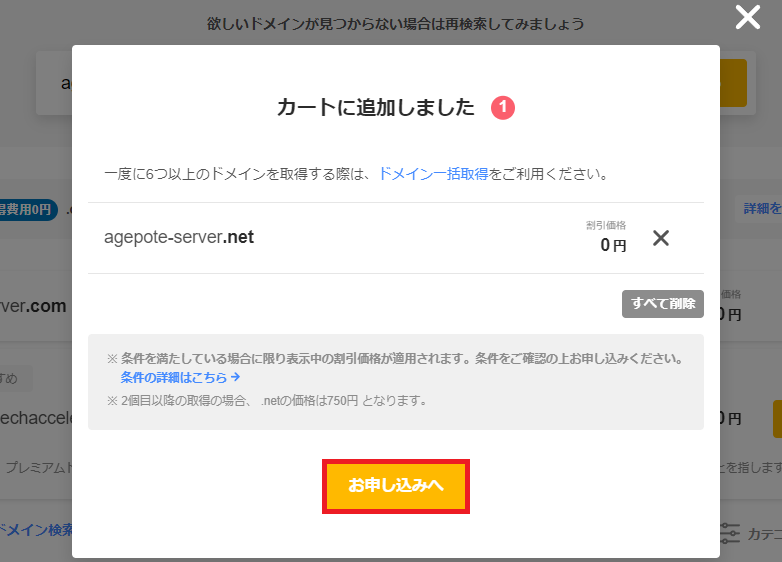
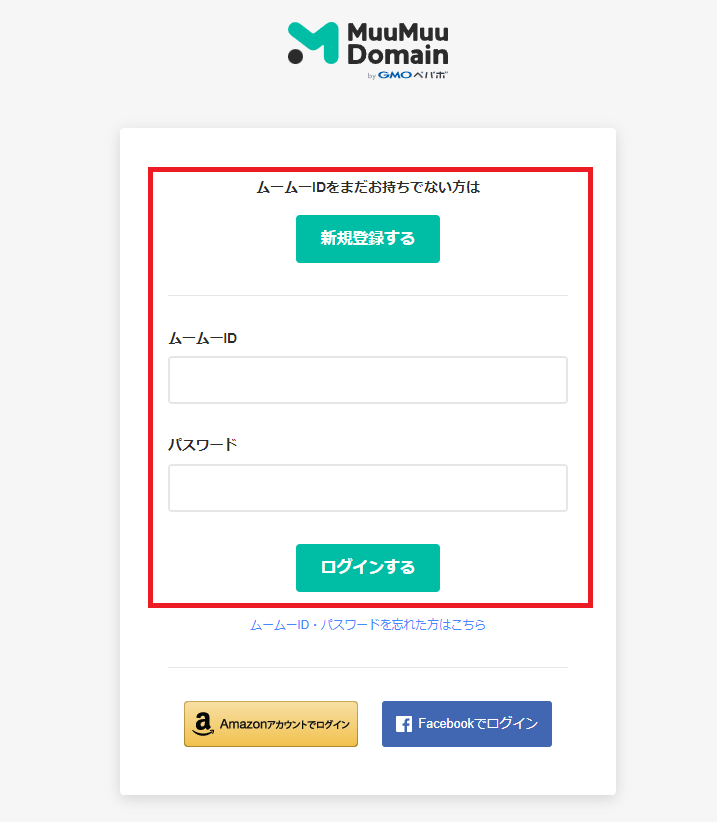
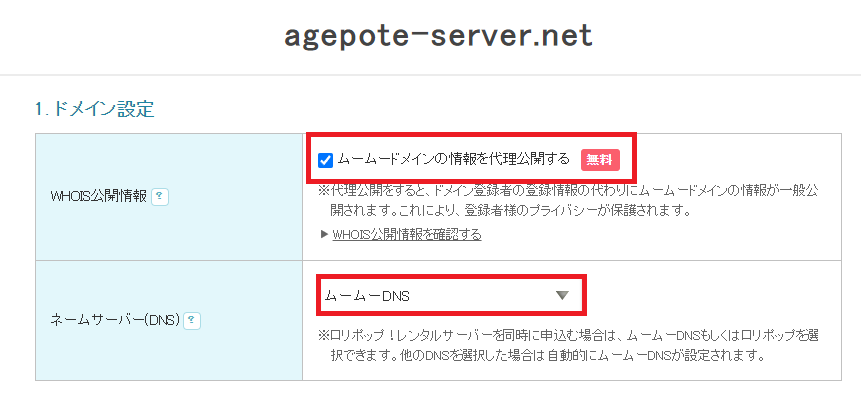

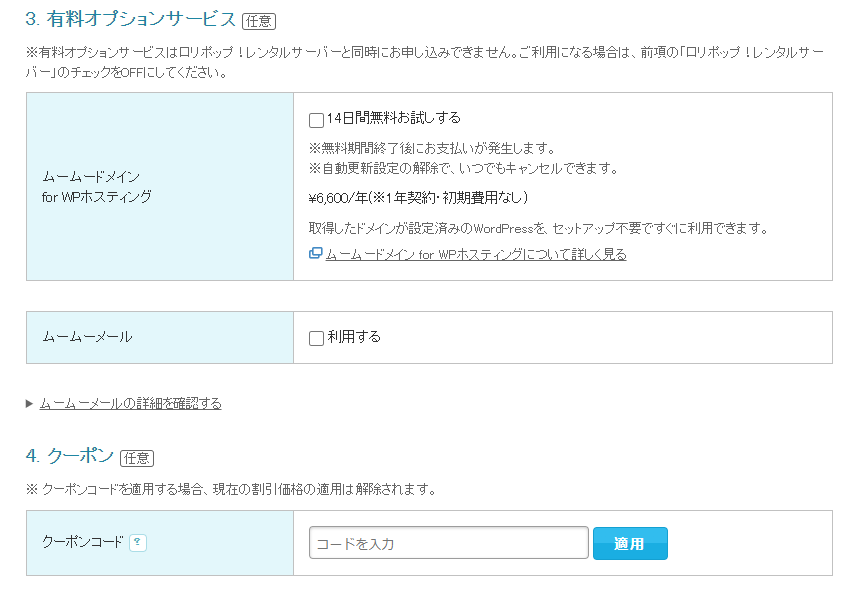
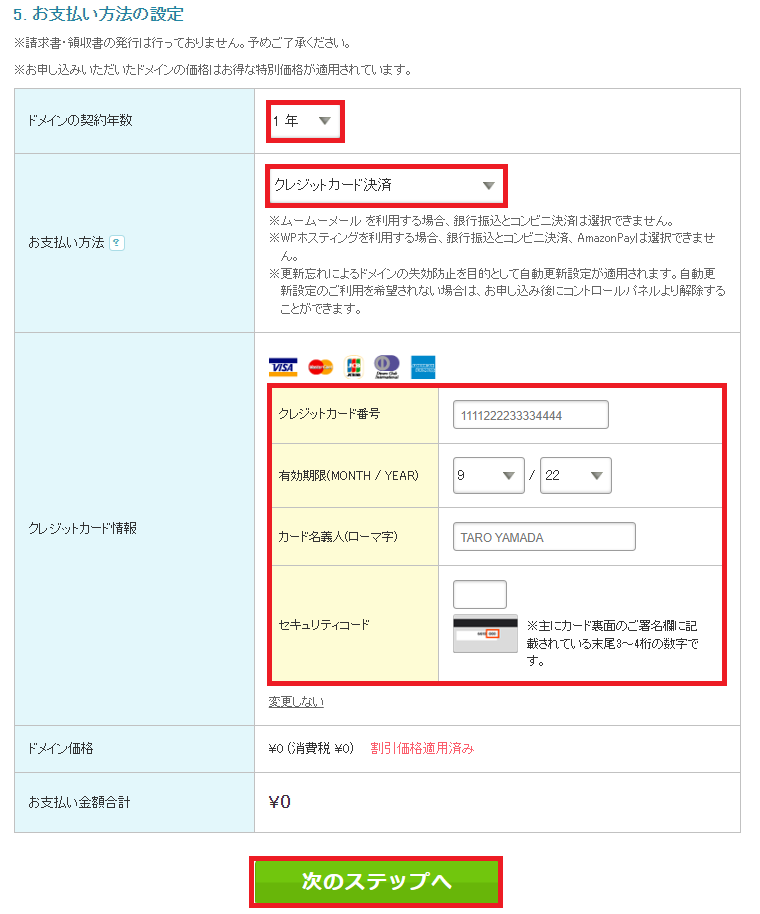
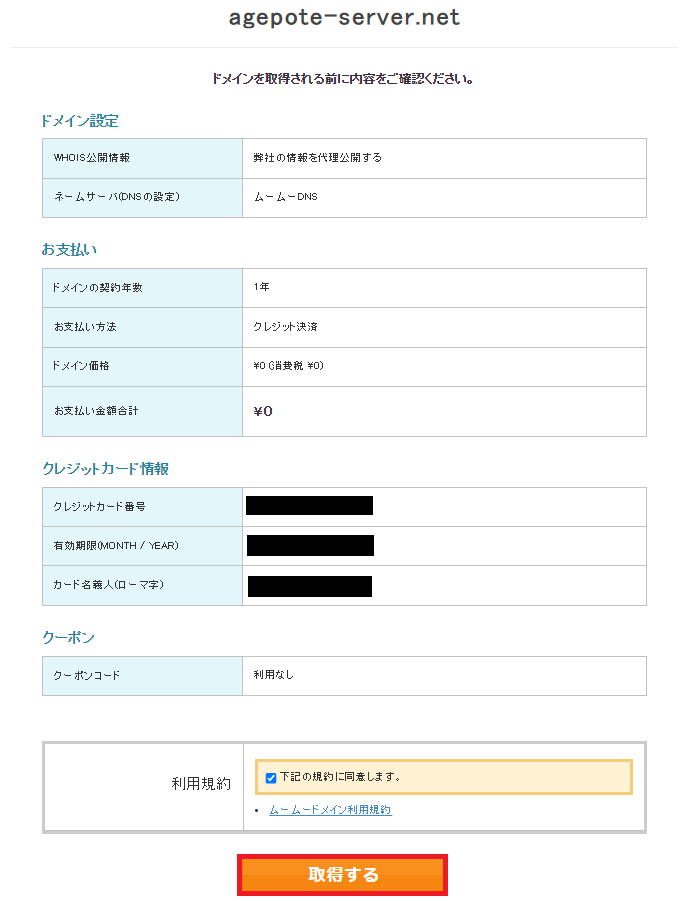
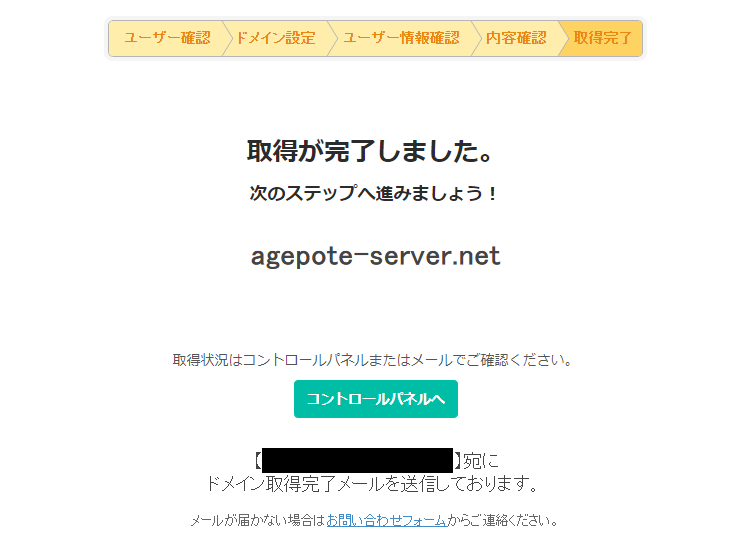
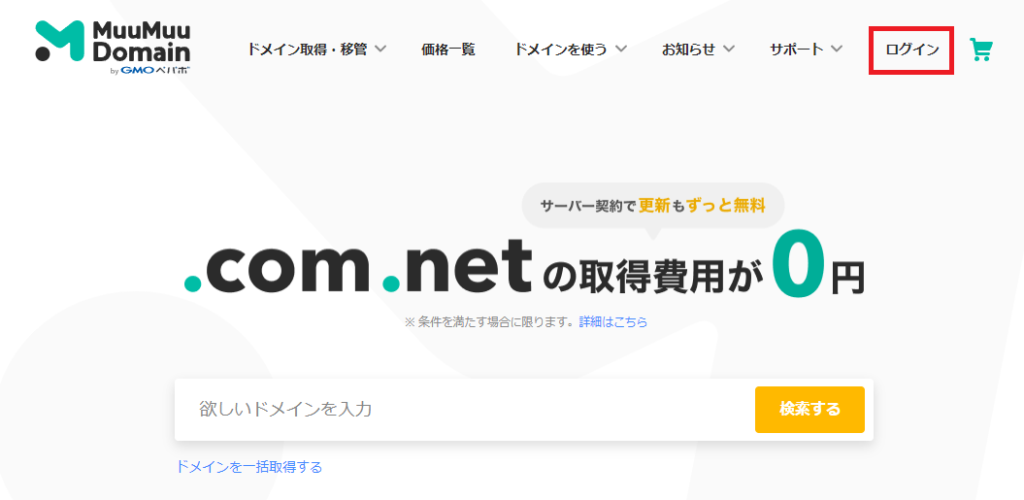
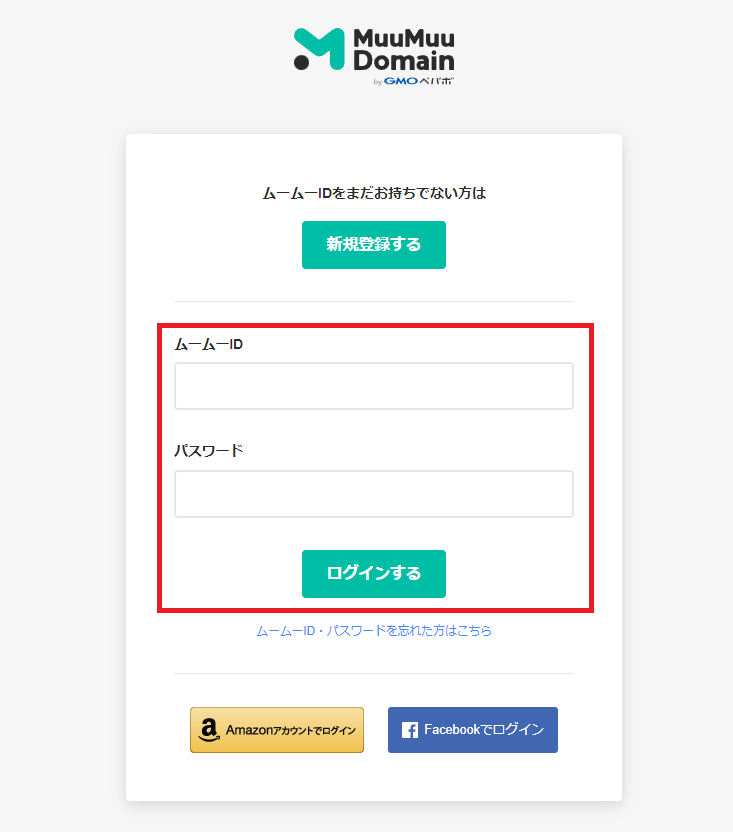
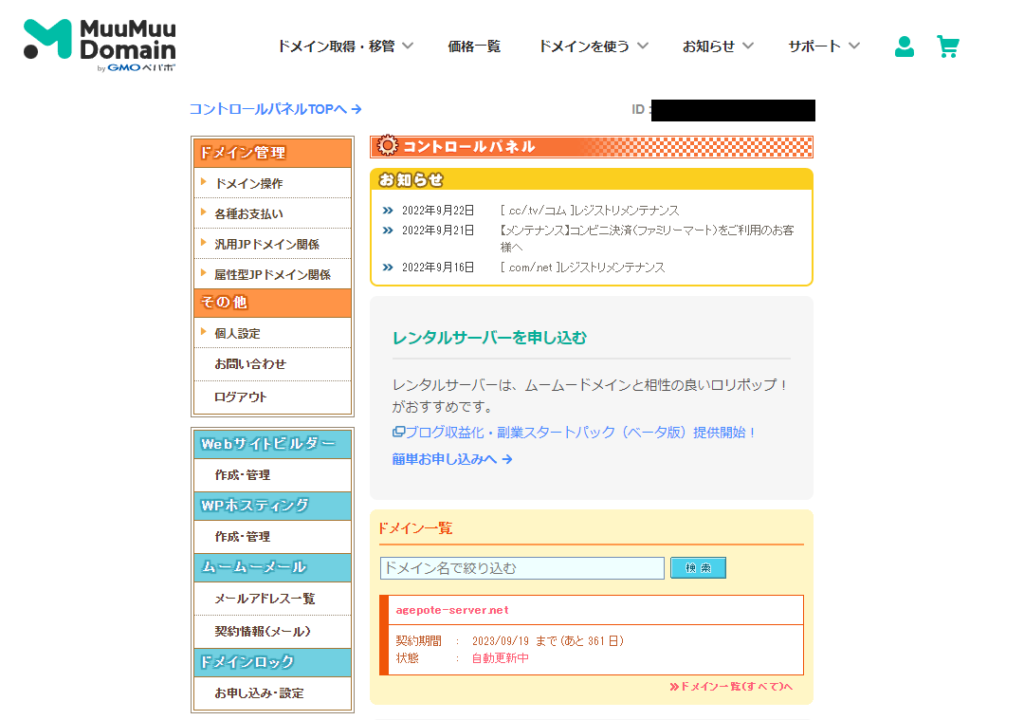
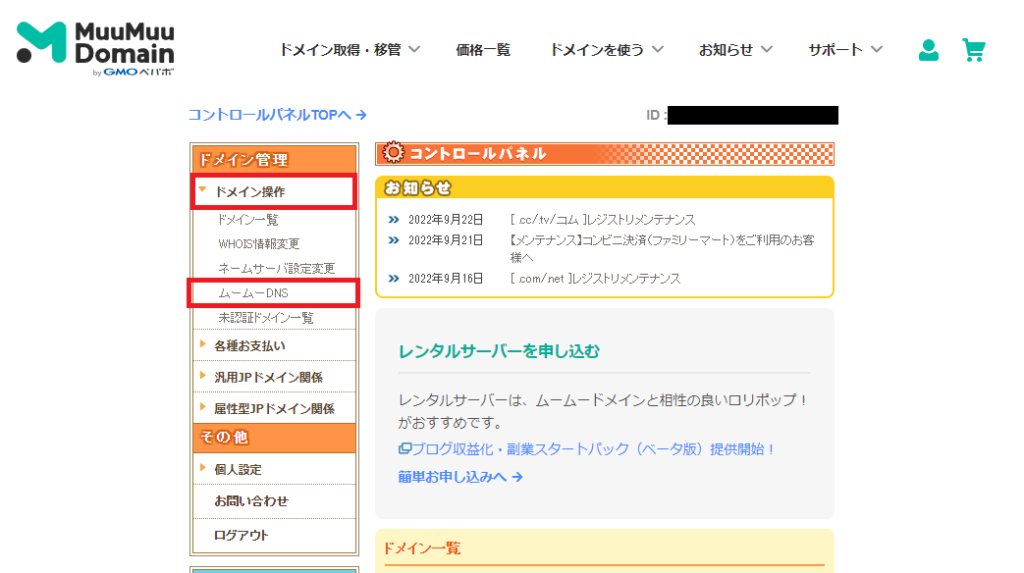
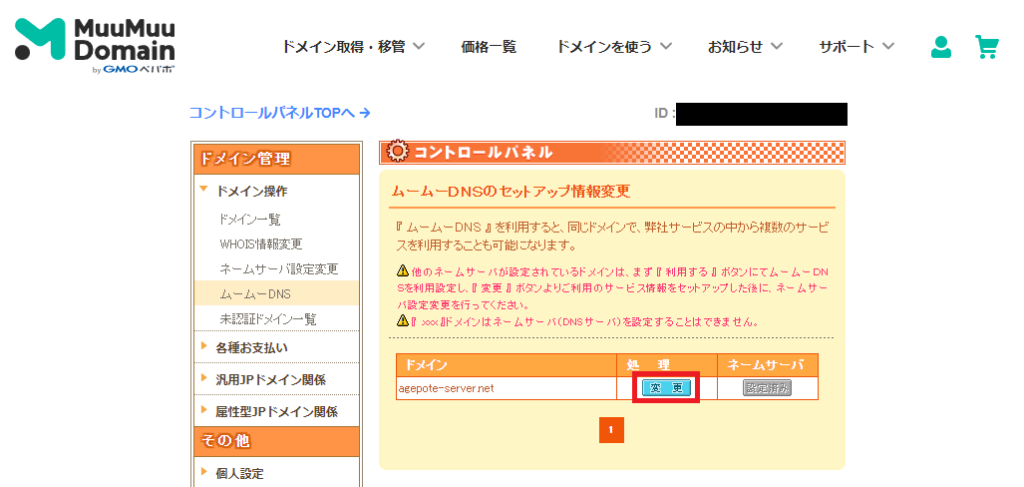
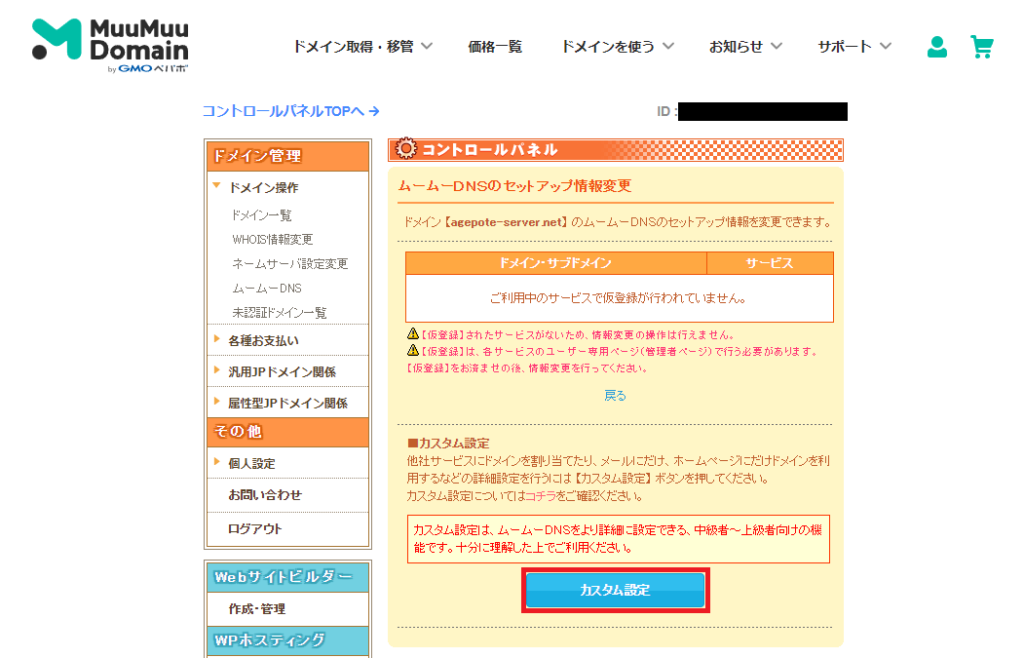
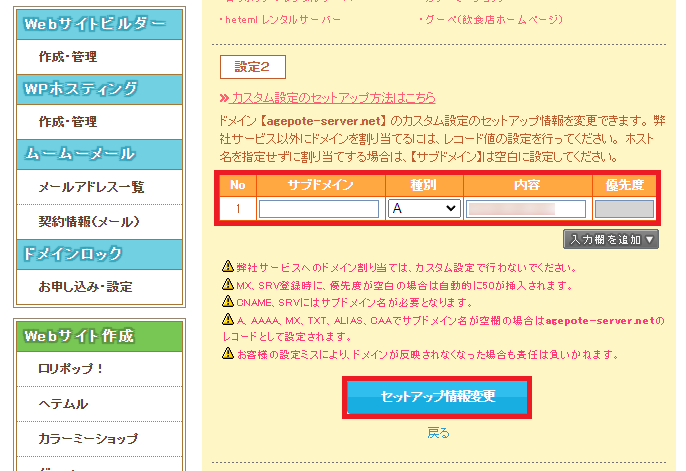
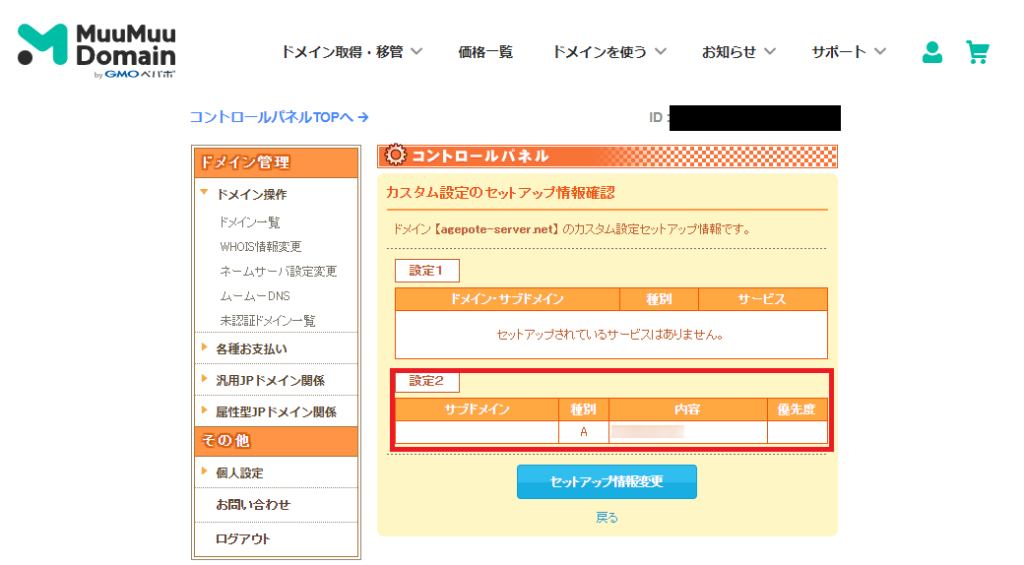




お名前.comにてSRVレコードの追加を試みましたが、入力すべき値がいまいちわからず、失敗に終わってます。調べたところ、サービス名:_minecraft プロトコル:_tcp ですが、ホスト名が特にわかりません(〇〇.取得ドメイン)記事の公開を待っています。
Noip.comなども使えるのではないのでしょうか?
このようにすれば、ポート開放をする必要はないんですか?
ipアドレスとポート番号でドメインに紐づける方法がよくわからないです。
ネットでも調べてみましたがいまいちわからず、、
教えていただけると幸いです。
設定してServer-IPのところに張り付けてもサーバーが勝手に終了しますどうすればいいですか